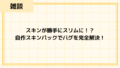ついに、マイクラ統合版1.21.120のアップデートが登場しました。ゲーム内に新しいブロックやアイテムが追加されたわけではないのですが、一部のひとにはかなり重要なアップデートとなっています。
アップデートのすべての内容を取り上げるわけではないので、すべてのアップデート内容は以下の公式ページから確認してみてください。
注意事項
今回のアップデートはWindowsプレイヤーにとってはいつもとは異なるアップデートになってます。今まで、マイクラ統合版はUWPというものでゲームが動作していました。それが、今回のアップデートでGDKというもので動作するように変更されました。
この変更により、Windowsプレイヤーはゲームが自動でアップデートされないようになっており、一度、マイクラ統合版をアンインストールしてから再びインストールする必要があります。この際、くれぐれもバックアップを忘れないようにしてください。今までのワールドデータやアドオンデータなどがすべて消えてしまいます。
また、このページのやり方で発生した損害においては責任は取れませんので、自己責任でお願いします。
アップデート方法
まずは、いつも通りマイクラ統合版を起動してバージョンの確認を行います。おそらく、1.21.114のひとがほとんどだと思います。

バックアップの保存
次に、マイクラ統合版のゲームデータのバックアップを取ります。「Windowsキー+R」を押すと、「ファイル名を指定して実行」というタブが開きます。
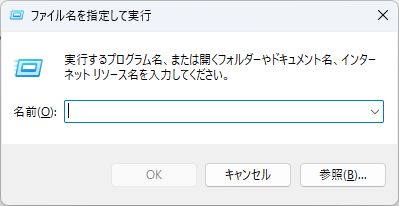
名前のフィールドに以下の内容を貼り付けます。
%localappdata%\Packages\Microsoft.MinecraftUWP_8wekyb3d8bbwe\LocalState\games\com.mojang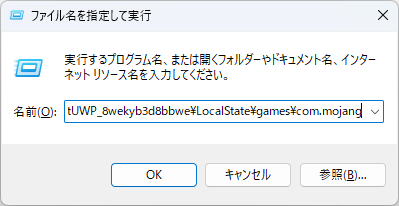
そして、OKのボタンを押します。
すると、エクスプローラーが開き、以下のようなフォルダが表示されると思います。一部、足りないフォルダがあっても大丈夫です。
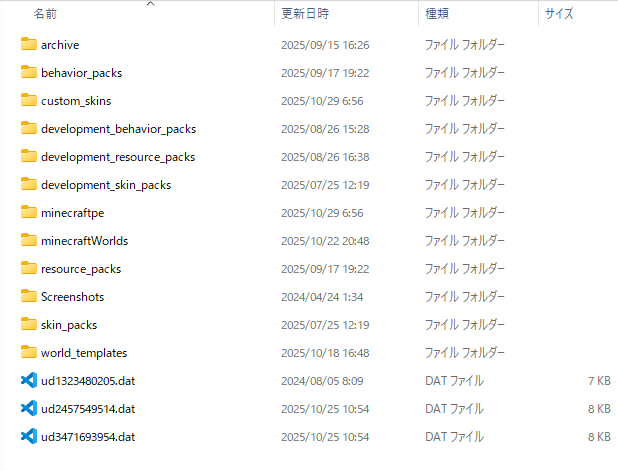
フォルダ部分をすべて選択(灰色になればOK)し、コピーします。
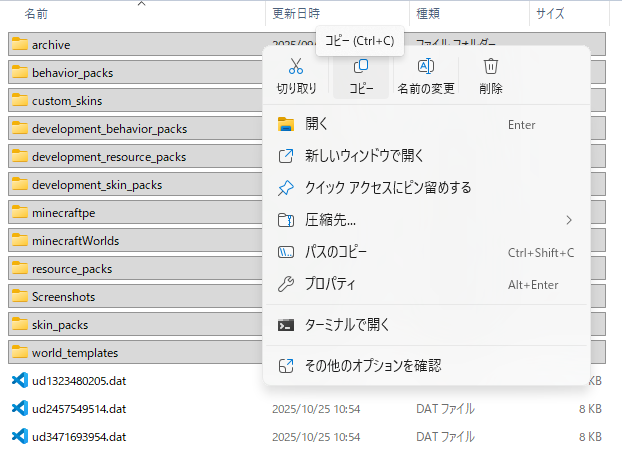
次に、一時的にこれらのデータを置いておく場所を作成します。デスクトップやダウンロードなど、わかりやすい場所に移動し、フォルダを作成します。フォルダの名前はなんでも大丈夫なので、わかりやすい名前にしておきましょう。
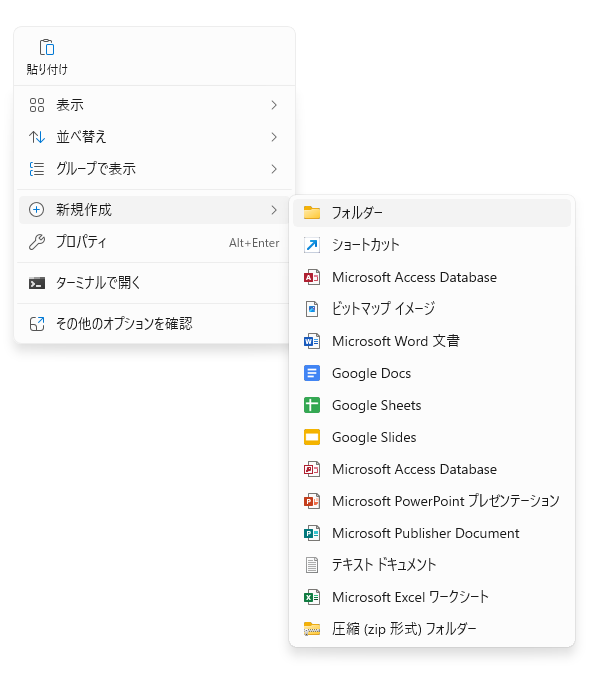
作成したフォルダに移動し、先ほどコピーしたフォルダをすべて貼り付けます。ひとによりますが、データ量が多い人はかなり時間がかかるかもしれないです。
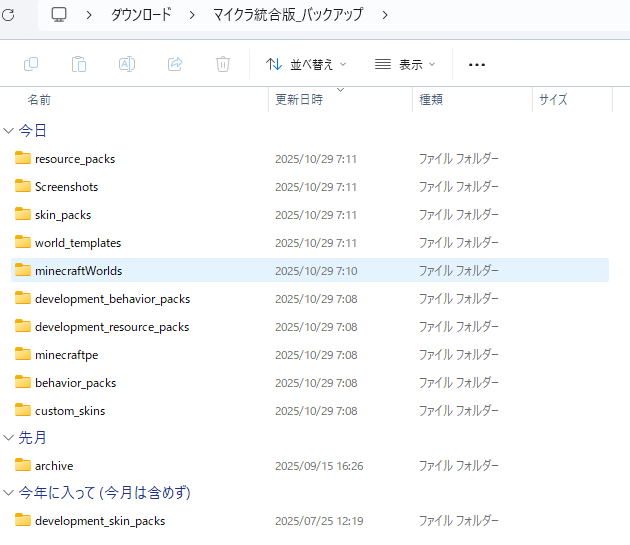
すべてのフォルダをコピーすることが確認できれば、バックアップ完了です!
マイクラ統合版をアンインストールする
次に、パソコンからマイクラ統合版を削除しちゃいます。
Minecraft Launcherを開き、Minecraft Bedrock Editionの起動構成を開きます。
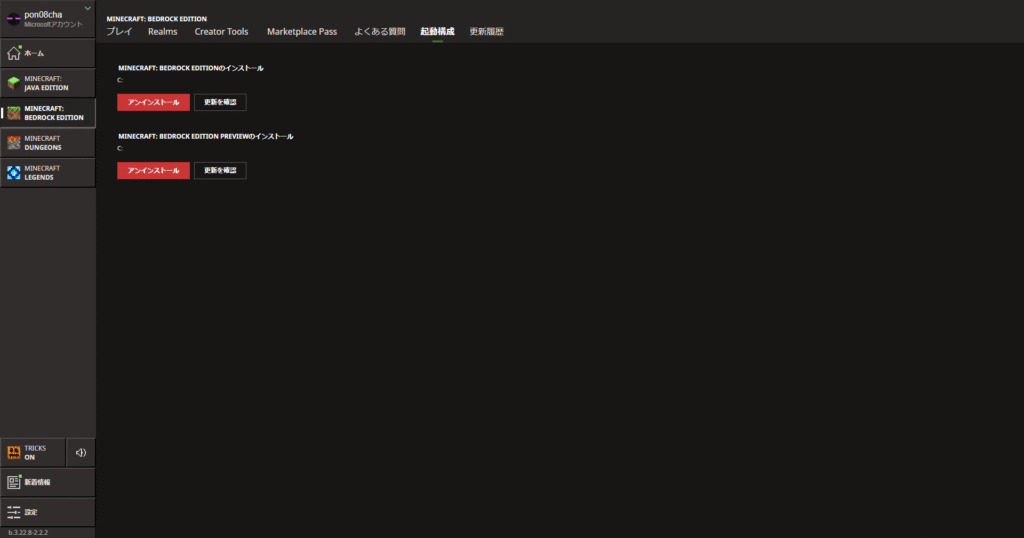
MINECRAFT: BEDROCK EDITIONのインストールにあるアンインストールを押して、注意事項を確認後、アンインストールをします。
マイクラ統合版をインストールする
アンインストールが完了後、画面がインストールに変わります。
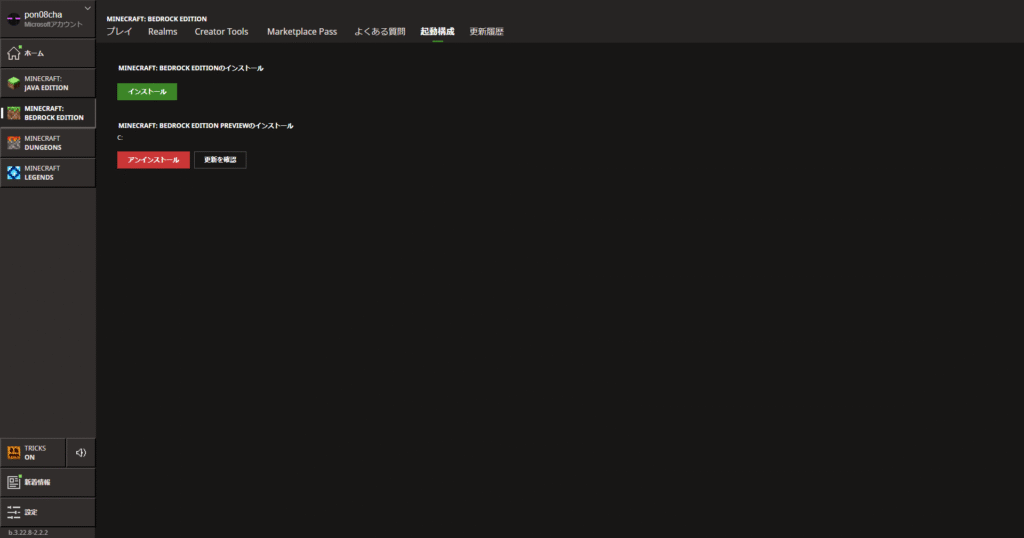
インストールボタンを選択し、注意事項を確認後、インストールを行います。
インストールが完了したら、Minecraft Bedrock Editionのプレイを選択します。

真ん中のボタンがプレイになっていれば大丈夫です。
実際に、プレイを押して、ゲームを起動します。初めて起動する際、権限の許可が出てきますが、許可しちゃって大丈夫です。
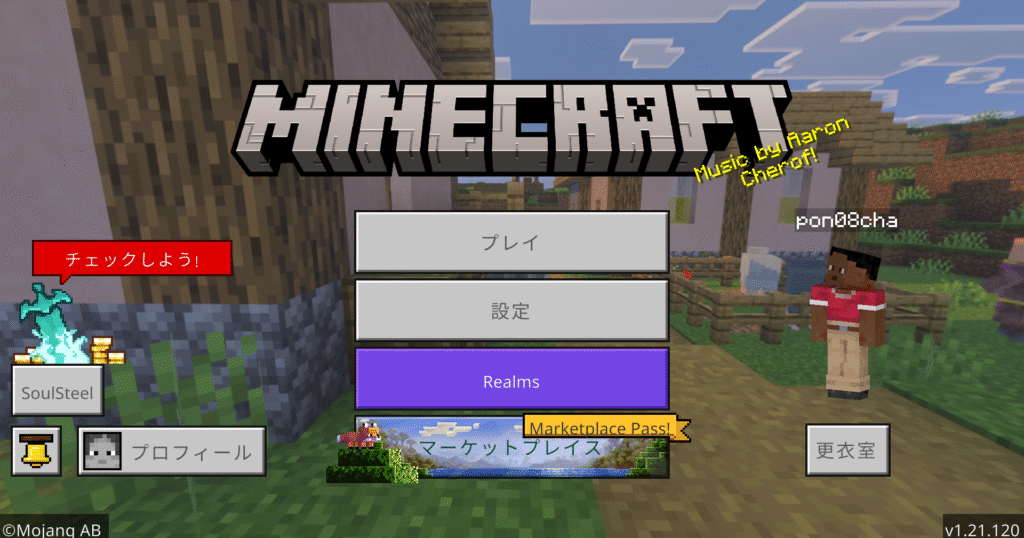
無事にアップデートできました。
今の状態では、バックアップのデータを取り込めていないので、データを元に戻す必要があります。
バックアップデータを戻す
再び、「Windowsキー+R」を押して、「ファイル名を指定して実行」というタブを開き、以下の内容を貼り付けて、OKを押します。
%appdata%\Minecraft Bedrockすると、エクスプローラーが開き、以下のような画面になります。
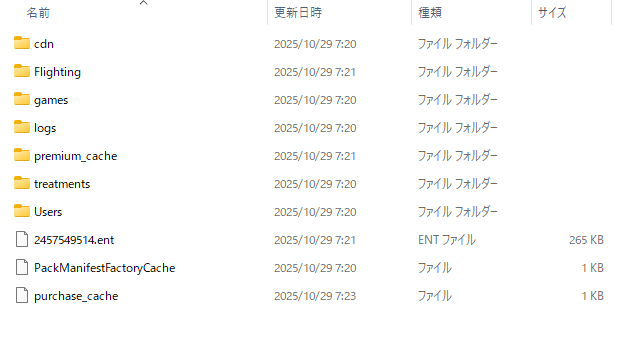
Usersフォルダを開くと、長い数字のフォルダとSharedというフォルダが表示されます。長い数字のフォルダはランダムっぽいのでひとによって異なります。
長い数字のフォルダを開き、gamesフォルダを開き、com.mojangフォルダと進みます。
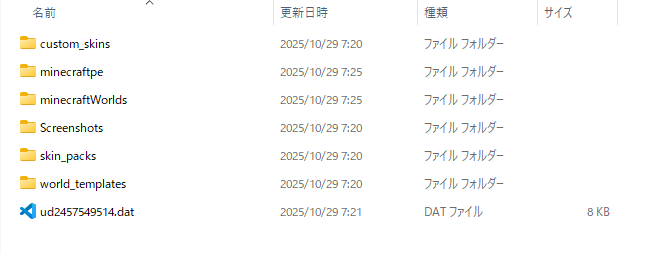
この画面が出てきたら、先ほど、バックアップしておいたデータを移動させます。

これら6つのフォルダを移動させたらワールドデータやスキンなどは問題なく移行できるかと思います。
次に、三階層戻り、Sharedフォルダを開き、gamesフォルダ、com.mojangフォルダを開いていきます。ここは、アドオンのデータを保存する場所になります。

バックアップのデータから、以下の4つのフォルダを移動させましょう。

これが終われば、データの移行が完了します。
マーケットプレイスで購入したワールドやアドオンなどはゲーム内で再びダウンロードしてください。